Переход к использованию SAP S/4HANA: последующее внедрение параллельного регистра
В статье рассматриваются различные возможности перехода к использованию SAP S/4HANA для компаний, работающих с классической Главной книгой. Автор описывает последовательность шагов для последующего внедрения регистра в продуктивной системе SAP S/4HANA.
Ключевое понятие
Компания SAP представила концепцию параллельного регистра (parallel ledger) в системе SAP ERP Central Component (ECC) в 2005 году. В последующие годы благодаря надежной архитектуре популярность данной концепции только растет. Она упрощает структуру счетов и кроме того, вам потребуется меньше места для хранения данных при наличии учетов по нескольким Общепринятым принципам бухгалтерского учета (multi-Generally Accepted Accounting Practices, GAAP). Различные финансовые отчеты могут независимо использовать специфичные для регистра данные в соответствии с нормативными требованиями. Концепция параллельного регистра реализована в SAP S/4HANA вместе с прочими функциональными возможностями SAP Главной книги. SAP S/4HANA не работает с классической Главной книгой, поэтому компаниям в этой системе предоставлена возможность внедрить параллельный регистр для работы с финансовой отчетностью.
В современной глобальной среде бизнес-деятельность не ограничивается одной страной, поэтому компаниям приходится выполнять бухгалтерские и нормативные требования разных стран. Самыми распространенными примерами использования учетов по различным правилам являются: — применение Общепринятых принципов бухгалтерского учета для США (GAAP (США)), Международных стандартов финансовой отчетности (МСФО) и внутренних стандартов отчетности различных стран: Индии, Германии, Бразилии и Мексики. Каждая система отчетности работает в решении SAP как отдельное правило учета.
SAP предлагает два варианта выполнения требований различных систем отчетности (рис. 1): решение на основе счетов и решение на основе регистров.
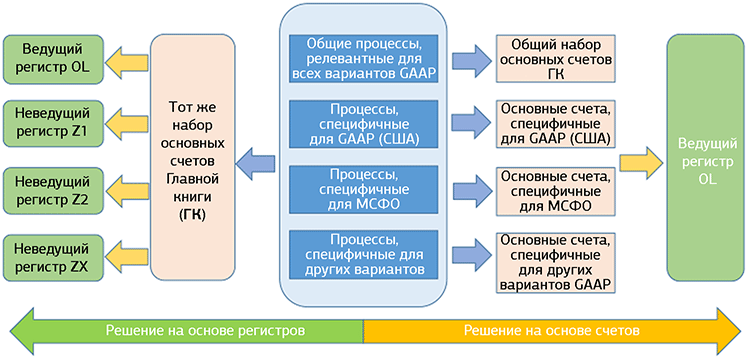
Рис. 1. Решение для регистров и решение для счетов
В решении на основе счетов обычные бизнес-операции, применимые ко всем правилам учета, сохраняются в плане счетов в уникальном диапазоне основных счетов. Проводки, специфичные для конкретных правил учета, выполняются по отдельным наборам основных счетов. Таким образом, для подготовки финансовых отчетов используются определенные наборы основных счетов из одного плана счетов одного регистра.
В решении на основе регистров для каждого правила учета используется отдельный регистр, но один и тот же набор основных счетов. Для подготовки финансовой отчетности используется отдельный набор регистров.
Примечание.
Если вы работаете с решением по регистрам, вам будет проще загружать результаты в систему консолидации. Загрузка выполняется на основе фильтра регистра.
Для решения на основе счетов требуется достаточно много счетов, поскольку для каждого правила учета необходим отдельный диапазон основных счетов. Ведение такого сложного плана счетов является отнюдь не простой задачей. Более того, если локальная отчетность ведется в другом финансовом году, потребуется специальный регистр (FI-SL). FI-SL можно заменить параллельным регистром в SAP Главной книге. В SAP S/4HANA модуль FI-SL не требуется. Однако компания может продолжать работать с FI-SL по-прежнему, SAP не отказывается от этой функциональности. В решении на основе регистров раскрывается мощный функциональный потенциал SAP Главной книги и платформы SAP S/4HANA. Здесь минимизировано количество основных счетов, а концепция регистров встроена в различные потоки бизнес-операций: оценка иностранной валюты, Учет основных средств (FI-AA) и даже выходные документы отчетности для финансовых отчетов и движений денежных средств.
Примечание.
Компания SAP предлагает следующие сценарии миграции для SAP Главной книги в среде SAP Business Suite:
- Сценарий 1: объединение с регистром FI.
- Сценарий 2: объединение регистров FI, PCA и/или специализированного регистра.
- Сценарий 3: сценарий 2 + отчетность по сегментам (с поддержкой разделения документов).
- Сценарий 4: сценарий 2 + переход на решение по регистрам для Учета в параллельном регистре.
- Сценарий 5: сценарий 3 + переход на решение по регистрам для Учета в параллельном регистре.
Для последующего внедрения в среде SAP Business Suite доступны следующие сценарии:
- Сценарий 6: последующее внедрение разделения документов.
- Сценарий 7: последующее внедрение дополнительных регистров.
- Сценарий 8: последующий переход от решения на основе счетов к решению на основе регистров.
Если компания использует классическую Главную книгу в системе SAP Business Suite и планирует внедрять параллельный регистр, то для работы с SAP S/4HANA существуют следующие варианты:
- Миграция на SAP Главную книгу (с функциональностью параллельного регистра) с последующей миграцией на SAP S/4HANA (по сценарию 4 или 5).
- Миграция на SAP S/4HANA с технической активацией SAP Главной книги с последующим добавлением параллельного регистра (по сценарию 7).
Первые пять сценариев в SAP S/4HANA неприменимы. Если вам требуется их использовать, перед миграцией на SAP S/4HANA необходимо выполнить миграцию на SAP Главную книгу. Начиная с систем SAP S/4HANA Enterprise Management 1610 и SAP S/4HANA Finance 1605 с пакетом поддержки (SPS) 05 компания SAP предлагает сценарий 7 для последующего внедрения дополнительного правила учета. Однако сценарий 6 запланирован для SAP S/4HANA Enterprise Management 1709, а сценарий 8 пока не поддерживается в SAP S/4HANA и не запланирован для этой системы.
Итак, каковы же примеры использования для последующего внедрения параллельного регистра в SAP S/4HANA?
- Уже работающая в продуктивной среде компания планирует внедрить новое правило учета или регистр.
- В исходной системе компания использовала классическую Главную книгу и перешла на SAP Главную книгу в рамках проекта преобразования SAP S/4HANA. Теперь компания хочет перейти на решение на основе регистров.
Рассмотрим в подробностях процесс внедрения правила учета и параллельного регистра после перехода на SAP S/4HANA с системы SAP S/4HANA Enterprise Management 1610 или SAP S/4HANA Finance 1605 SPS 05. На рис. 2 представлен обзор различных операций для последующей реализации правила учета и параллельного регистра.
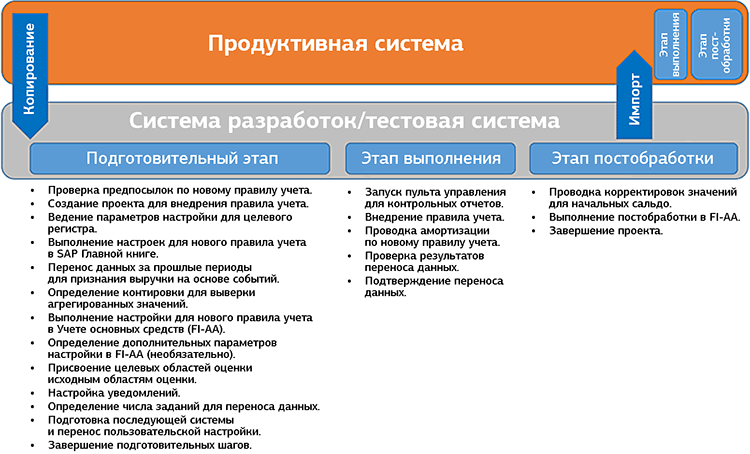
Рис. 2. Операции по последующему внедрению параллельного регистра
В рассматриваемом сценарии добавляется новый регистр ZL с копированием данных из исходного регистра 0L.
Подготовительный этап
В данном разделе подробно описаны различные аспекты, конфигурирование и настройка, необходимые при внедрении правила учета и параллельного регистра.
Проверка предпосылок для нового правила учета
Некоторые правила учета, например, МСФО могут применяться ко всем балансовым единицам, а другие применимы только для конкретной страны (например, GAAP для США, GAAP для Индии и GAAP для России). Таким образом, до того, как начать работы по внедрению, ответьте на следующий вопрос: Для каких балансовых единиц впоследствии потребуется внедрить новое правило учета? Если для выбранных балансовых единиц в текущем финансовом году имеются проводки между балансовыми единицами, то все затрагиваемые такими проводками балансовые единицы должны быть включены в проект внедрения нового правила учета.
Создайте новое правило учета (если оно отсутствует) в пользовательской настройке. Для этого выполните транзакцию S_PL0_86000069 или выберите следующий путь по меню: «SPRO ▶ Financial Accounting (New) ▶ Financial Accounting Global Settings (New) ▶ Ledgers ▶ Parallel Accounting ▶ Define Accounting Principles» (SPRO ▶ Финансы (нов.) ▶ Глобальные параметры настройки Финансов (нов.) ▶ Регистры ▶ Параллельный учет ▶ Определить правила учета). Откроется экран, показанный на рис. 3. Для создания нового правила учета нажмите кнопку «New Entries» (Новые записи).
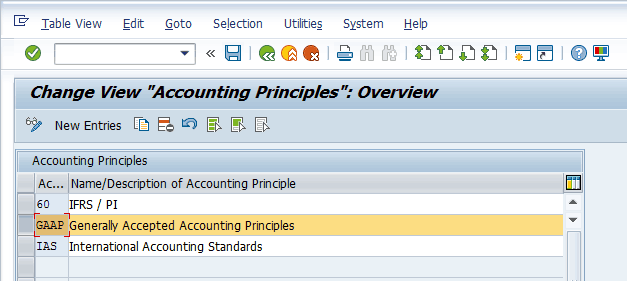
Рис. 3. Новое правило учета
Для данного примера создайте новое правило учета GAAP. В разделе «Accounting Principles» (Правила учета), см. Рис. 3, введите GAAP в поле под столбцом «Ac…» (Правило учета) и укажите «Общепринятые принципы бухгалтерского учета» в поле под столбцом «Name/Description of Accounting Principle» (Название/описание правила учета), см. Рис. 3.
Внедрить дополнительный регистр можно только в финансовом году, следующем за финансовым годом, в котором вы перешли на SAP S/4HANA. (Данное требование является исключительно техническим ограничением со стороны SAP по этому решению. Целью является не допустить смешения между логикой перехода и логикой нового регистра в универсальной таблице данных ACDOCA.)
Если активированы функции архивации бухгалтерских документов (объект архивации FI_DOCUMENT), внедрить дополнительный регистр можно только в финансовом году, следующем за финансовым годом, в котором в последний раз выполнялась архивация бухгалтерских документов.
Если в системе внедрен модуль FI-AA, проверьте, какие планы оценки присвоены определенным балансовым единицам. Возможно, потребуется присвоить отдельные балансовые единицы другому плану оценки, поскольку новое правило учета внедряется не для всех балансовых единиц.
Чтобы узнать, какие планы оценки присвоены определенным балансовым единицам, выполните транзакцию S_ALR_87009192 или выберите в меню «SPRO ▶ Financial Accounting (New) ▶ Asset Accounting (New) ▶ Organizational Structures ▶ Assign Chart of Depreciation to Company Code» (SPRO ▶ Финансы (нов.) ▶ Учет основных средств (нов.) ▶ Организационные структуры ▶ Присвоить план оценки балансовой единице).
Чтобы узнать, какие балансовые единицы активны для FI-AA, выполните транзакцию S_EEI_69000032 и выберите в меню «SPRO ▶ Financial Accounting (New) ▶ Asset Accounting (New) ▶ General Valuation ▶ Depreciation Areas ▶ Define Depreciation Areas» (SPRO ▶ Финансы (нов.) ▶ Учет основных средств (нов.) ▶ Общая оценка ▶ Области оценки ▶ Определить области оценки).
Чтобы узнать, какой финансовый год открыт в FI-AA, выполните транзакцию S_ALR_87009081 и выберите в меню пользовательской настройки «SPRO ▶ Financial Accounting (New) ▶ Asset Accounting (New) ▶ Preparations for Going Live ▶ Tools ▶ Reset Year-End Closing» (SPRO ▶ Финансы (нов.) ▶ Учет основных средств (нов.) ▶ Подготовка к продуктивному старту ▶ Инструменты ▶ Сбросить закрытие на конец года).
Создание проекта для внедрения правила учета
Для выполнения этого шага в меню выберите «SPRO ▶ Financial Accounting (New) ▶ Financial Accounting Global Settings (New) ▶ Tools ▶ Subsequent Implementation of a Further Accounting Principle ▶ Preparatory Phase ▶ Create Project for Implementation of Accounting Principle» (SPRO ▶ Финансы (Нов.) ▶ Глобальные параметры настройки Финансов (нов.) ▶ Инструменты ▶ Последующее внедрение дополнительного правила учета ▶ Подготовительный этап ▶ Создать проект для внедрения правила учета). Появится экран, показанный на рис. 4. Нажмите кнопку «New Entries» (Новые записи) и введите подробные данные нового проекта, см. Рис. 4. В поле под столбцом с идентификатором проекта введите буквенно-числовой ключ идентификации для проекта внедрения. Этот ключ должен содержать не более 10 символов. В данном случае введите ZL. В поле под столбцом «Type» (Вид) введите 7 и укажите описание в поле под столбцом «Description» (Описание), например, «Последующее внедрение дополнительного регистра». Далее нажмите Enter.
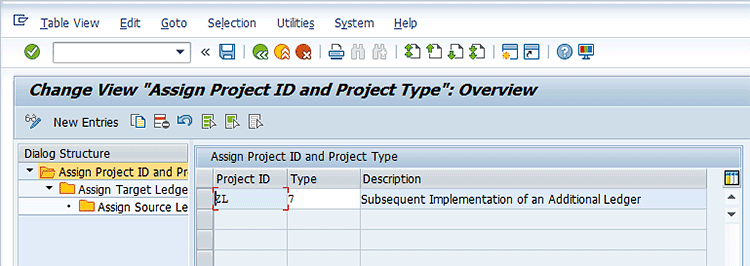
Рис. 4. Создание нового проекта для последующего внедрения дополнительного регистра
Затем дважды щелкните по папке «Assign Target Ledger to Project ID» (Присвоить целевой регистр идентификатору проекта) в левой части экрана, показанного на рис. 4. Откроется экран, представленный на рис. 5. На экране, показанном на рис. 5, введите идентификатор и имя целевого регистра (нового регистра), а затем дважды щелкните по папке «Assign Source Ledger and CC to Target Ledger» (Присвоить исходный регистр и БЕ целевому регистру) в левой части меню.
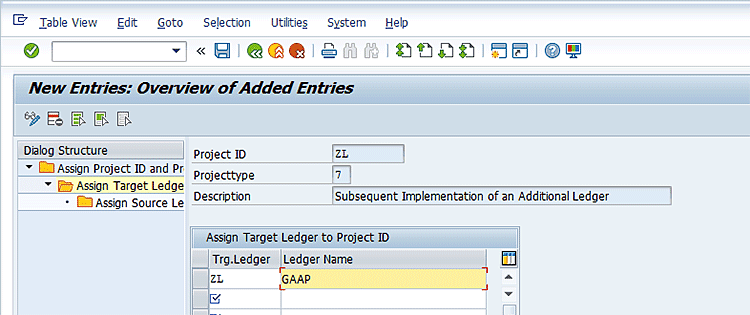
Рис. 5. Присвоение целевого регистра идентификатору проекта
Появится экран, показанный на рис. 6. В поле под столбцом «Src.Ledger» (Исходный регистр) введите исходный регистр, из которого требуется скопировать данные. В поле под столбцом «CoCD (Балансовая единица) укажите балансовые единицы, к которым требуется применять новое правило учета. В столбце «Act Date» (Дата активации) введите дату активации и выберите пиктограмму сохранения.
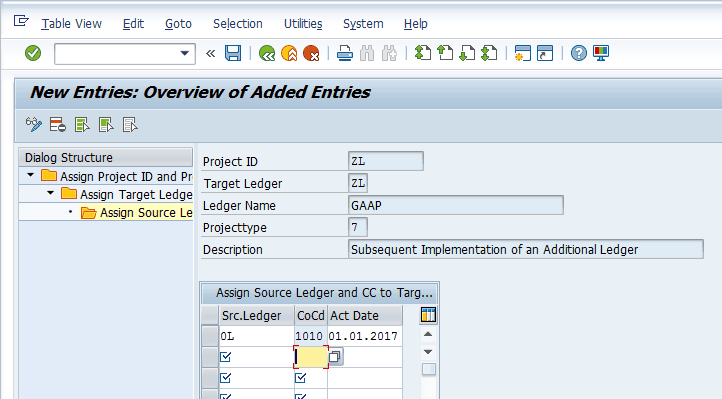
Рис. 6. Присвоение исходного регистра и балансовых единиц целевому регистру
Примечание.
Если требуется реализовать несколько правил учета, необходимо создать проект с отдельным идентификатором для каждого правила учета и реализовать их на этапе выполнения один за другим. За один раз можно выполнять только один проект, поэтому учитывайте вероятное время простоя на этапе выполнения.
Ведение параметров настройки для целевого регистра
Для выполнения следующей операции в меню выберите «SPRO ▶ Financial Accounting (New) ▶ Financial Accounting Global Settings (New) ▶ Tools ▶ Subsequent Implementation of a Further Accounting Principle ▶ Preparatory Phase ▶ Maintain Settings for Target Ledger» (SPRO ▶ Финансы (нов.) ▶ Глобальные параметры настройки Финансов (нов.) ▶ Инструменты ▶ Последующее внедрение дополнительного правила учета ▶ Подготовительный этап ▶ Ведение параметров настройки для целевого регистра). Откроется экран, показанный на рис. 7. Здесь необходимо выбрать строку с созданным ранее идентификатором проекта и нажать кнопку «Maintain Target Ledger Settings» (Ведение настроек целевого регистра).
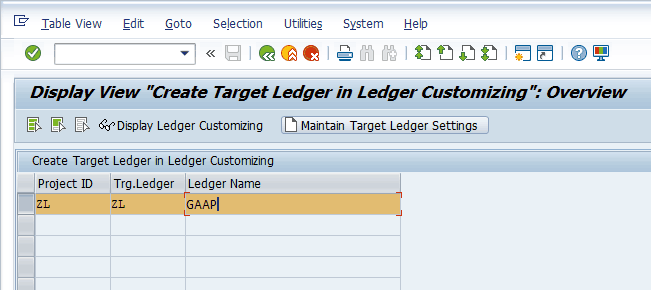
Рис. 7. Активация настроек регистров для целевого регистра
Откроется экран, показанный на рис. 8.
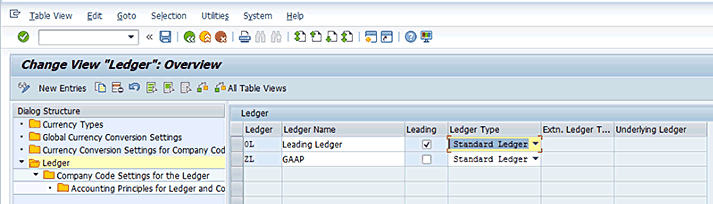
Рис. 8. Параметры настройки регистров для целевого регистра
Новый целевой регистр показан на рис. 8. В поле под столбцом «Ledger Type» (Вид регистра) в раскрывающемся списке опций выберите «Standard Ledger» (Стандартный регистр). С помощью опции «Standard Ledger» (Стандартный регистр) можно выполнять все проводки для правила учета. На экране, представленном на рис. 8, выделите новый целевой регистр и дважды щелкните по папке «Company Code Settings for the Ledger» (Параметры настройки балансовой единицы для регистра) в левой части экрана.
На следующем экране (рис. 9) определяются настройки валюты и вариант финансового года для целевого регистра. После определения настроек балансовых единиц выделите строку с балансовой единицей и дважды щелкните по папке «Accounting Principles for Ledger and Company Code» (Правила учета для регистра и балансовой единицы) в левой части экрана.
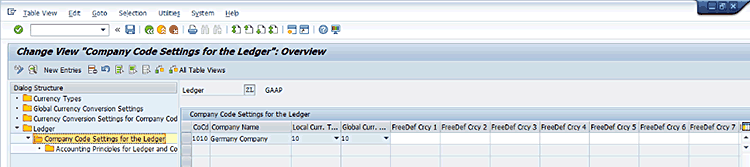
Рис. 9. Параметры настройки балансовых единиц для целевого регистра
Примечание. Для целевого регистра должен быть определен тот же набор валют и те же виды валют, что и для исходного регистра. Однако валюты в целевом регистре могут быть указаны в другом порядке. Как и при переходе на SAP S/4HANA, вы не можете реализовать новый мэппинг валют в настройке. Аналогично при последующем добавлении регистра вы не сможете добавить новую валюту в настройку. Также учтите, что для целевого регистра должен быть указан тот же финансовый год, что и для исходного регистра, если в объем входит FI-AA, поскольку значения для основных средств обновляются только в том случае, если финансовые годы для исходного и целевого регистров совпадают. Трансфертный расчет цен в целевом регистре также можно реализовать только в том случае, если он уже реализован в исходном регистре.
На экране, представленном на рис. 10, укажите правило учета, которое требуется внедрить, а затем выберите пиктограмму сохранения.
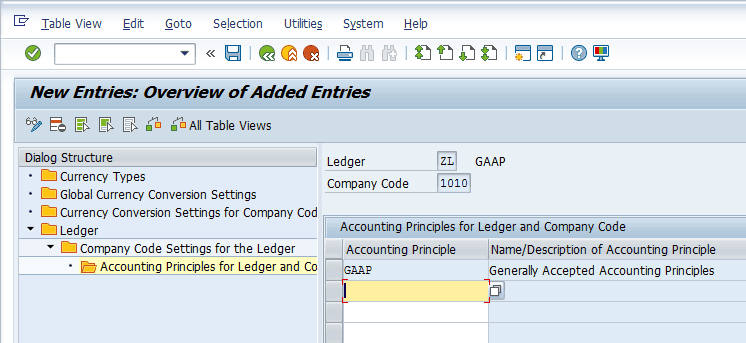
Рис. 10. Присвоение правила учета целевому регистру и балансовой единице
После выбора пиктограммы сохранения (рис. 10) в системе SAP выводится сообщение, аналогичное показанному на рис. 11.
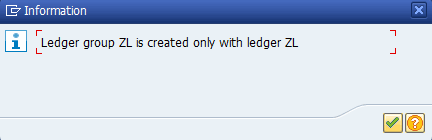
Рис. 11. Сообщение о создании группы регистров
Для проверки этой настройки выполните транзакцию S_AL0_19000001 или выберите в меню «SPRO ▶ Financial Accounting (New) ▶ Financial Accounting Global Settings (New) ▶ Ledgers ▶ Ledger ▶ Define Ledger Group» (SPRO ▶ Финансы (нов.) ▶ Глобальные параметры настройки Финансов (нов.) ▶ Регистры ▶ Регистр ▶ Определить группу регистров), см. Рис. 12. Выберите новую группу регистров и дважды щелкните по папке «Ledger Assignment» (Присвоение регистров).
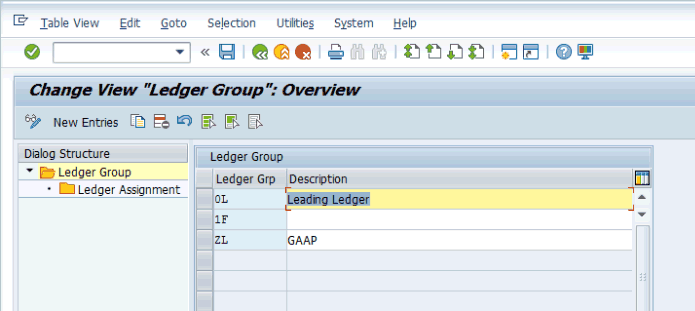
Рис. 12. Параметры настройки группы регистров
На следующем экране (рис. 13) можно проверить новый регистр, присвоенный данной группе регистров.
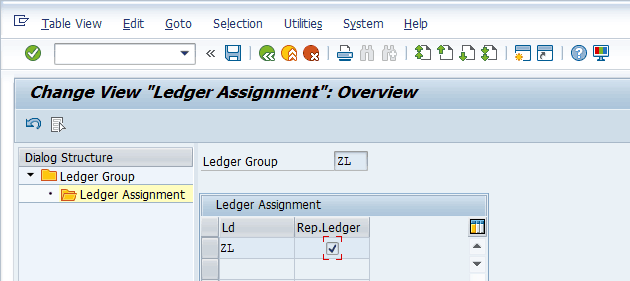
Рис. 13. Просмотр регистра, присвоенного данной группе регистров
Примечание.
Новый регистр невозможно присвоить существующей группе регистров, поскольку в этом случае возникнут противоречия в уже проведенных данных.
Присвоение группы целевого регистра правилу учета
Для выполнения следующей операции в меню выберите «SPRO ▶ Financial Accounting (New) ▶ Financial Accounting Global Settings (New) ▶ Ledgers ▶ Parallel Accounting ▶ Assign Accounting Principle to Ledger Groups» (SPRO ▶ Финансы (нов.) ▶ Глобальные параметры настройки Финансов (нов.) ▶ Регистры ▶ Параллельный учет ▶ Присвоить правило учета группам регистров). Откроется экран, показанный на рис. 14. Здесь необходимо нажать кнопку «New Entries» (Новые записи).
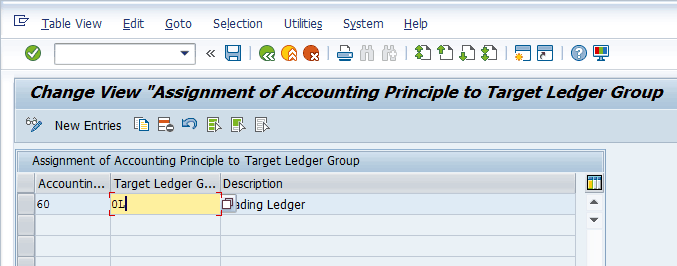
Рис. 14. Пользовательская настройка для привязки правила учета целевой группе регистров
На следующем экране (рис. 15) введите новое правило учета и созданную ранее целевую группу регистров. Затем щелкните по пиктограмме сохранения.
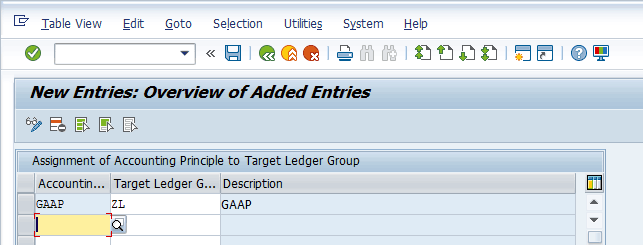
Рис. 15. Пользовательская настройка для привязки правила учета группе целевого регистра
Установка параметров нового правила учета в SAP Главной книге
Новое правило учета описывает требования к определенной отчетности и, соответственно, предполагает выполнение проводок, отличных от проводок в стандартном ведущем регистре. Для возможности создания этих специфичных проводок (например, разница оценки и локальные корректировки) требуется вид документа для проводок именно в такой регистр. Для выполнения этого требования необходимо установить ряд настроек для видов документов.
Оформите подписку sappro и получите полный доступ к материалам SAPPRO
Оформить подпискуУ вас уже есть подписка?
Войти
